Minden videohívás-felhasználó és süket vagy nagyothalló hívó számára kihívást jelent az online verbális kommunikációban való teljes körű részvétel. Az élő feliratozás hozzáférést biztosít a képernyőn megjelenő beszélt párbeszédekhez, és valós időben jelenik meg. Bár ez a funkció nem érhető el a Videohívás platformon belül, használhat élő feliratokat a Google Chrome-ban Windows és MacOS gépeken, vagy egy harmadik fél webes feliratozási szolgáltatását, hogy élő feliratokat biztosítson a hívásban.
További részletekért kattintson a kívánt opcióra az alábbiakban:
Élő feliratok a Google Chrome-ban
Engedélyezheti az élő feliratokat, ha a healthdirect videohívást használja a Google Chrome böngészővel Windows és MacOS számítógépeken. Az élő feliratozás engedélyezését lásd alább. Kérjük, vegye figyelembe, hogy a feliratok feldolgozása a helyi asztalon történik, nem a Google segítségével. A CPU terhelése minimális, így sok eszközön működik.
|
1. Nyissa meg a Chrome böngészőt, és kattintson a három pont ikonra (⋮) a jobb felső sarokban. 2. Válassza a Beállítások lehetőséget |
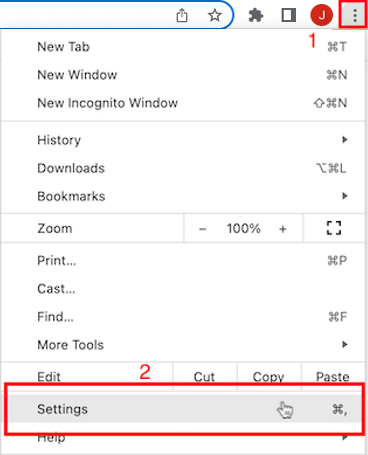 |
| 3. Válassza a Speciális lehetőséget a bal oldalsávon 4. Ezután válassza a Kisegítő lehetőségek lehetőséget. 5. Engedélyezze az Élő feliratozás kapcsolóját. A Chrome letölti az élő feliratozás kódját, és telepíti a böngészőjébe. |
 |
| Amikor elkezdi a következő videohívást, a feliratok fedvényként jelennek meg a hívás képernyőjén, amikor beszél. Kijelölheti és áthúzhatja a fedvényt egy másik területre, ha blokkolja a gombokat, beleértve a hívásképernyő ablakától való elmozdulást is, ha van hely a képernyőn. A feliratokat a feliratozó fedvényen lévő chevron nyíl segítségével is minimalizálhatja, hogy a feliratfedőt kisebbre szabhassa. Kérjük, vegye figyelembe: az informatikai részlegek blokkolhatják azokat a fedvényeket, amelyek más alkalmazások tetején jelennek meg. Ha a feliratok engedélyezése után nem jelennek meg, kérjük, értesítse őket az IT-től. |
 Ebben a példában az élő feliratokat a hívás képernyőjének jobb felső sarkába húztuk (bárhová áthelyezhetők a képernyőn, így nem akadályozzák meg a gombokat vagy a többi résztvevő látását. Ebben a példában az élő feliratokat a hívás képernyőjének jobb felső sarkába húztuk (bárhová áthelyezhetők a képernyőn, így nem akadályozzák meg a gombokat vagy a többi résztvevő látását.
|
| A pácienseknek és ügyfeleinek is engedélyezniük kell az élő feliratokat a Chrome böngészőben, hogy a feliratok megjelenjenek. A fent leírt eljárást alkalmazzák Windows vagy Mac számítógépükön. |
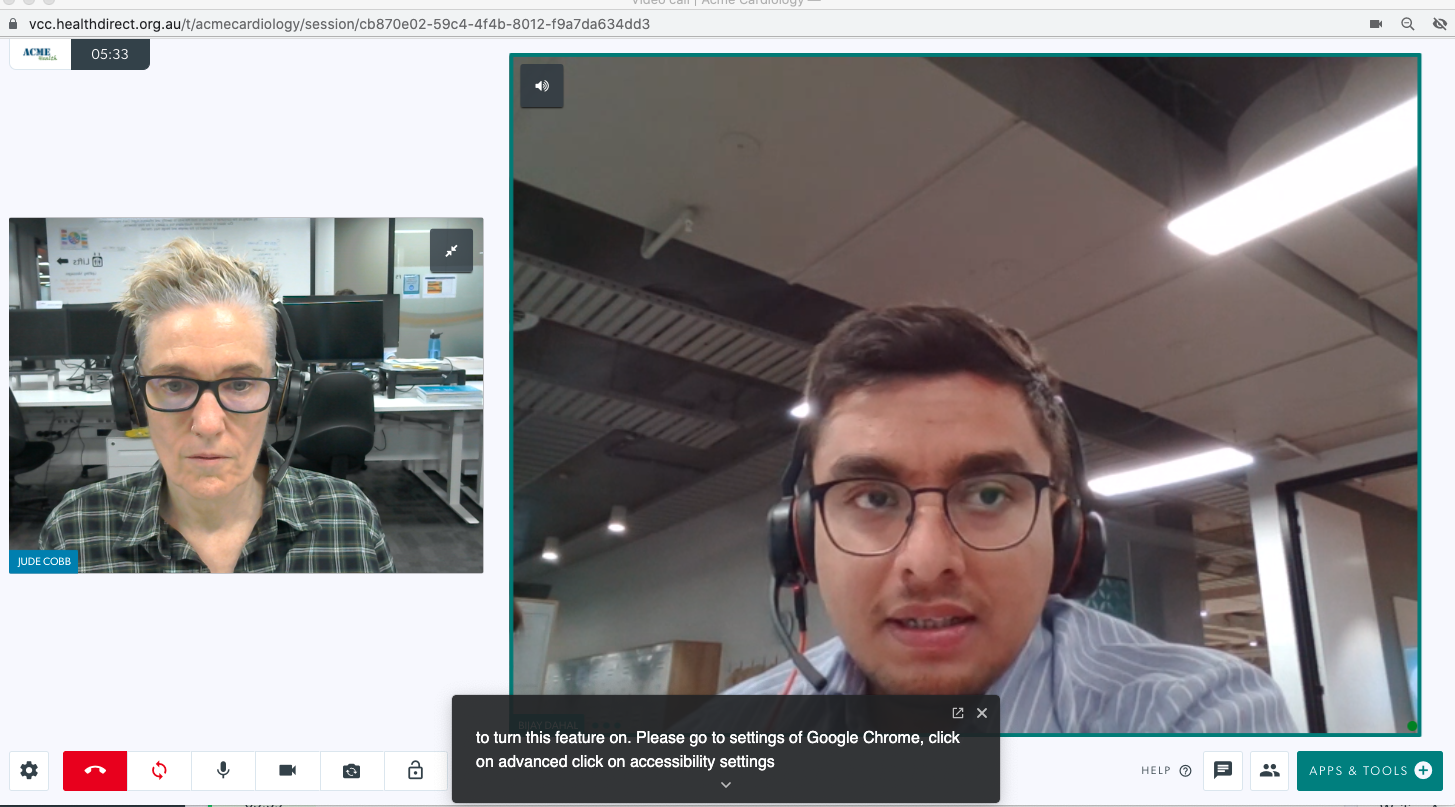 Ebben a példában az élő feliratokat a képaláírás fedvényének alján található chevron nyíl segítségével minimalizáltuk. A kicsinyített feliratok a képernyő másik részére is áthúzhatók, ha szükséges. Ebben a példában az élő feliratokat a képaláírás fedvényének alján található chevron nyíl segítségével minimalizáltuk. A kicsinyített feliratok a képernyő másik részére is áthúzhatók, ha szükséges. |
Harmadik fél webfelirat-szolgáltatásának használata
Számos weblap kínál feliratozási szolgáltatásokat. Videohívás közben megnyithat egy új lapot, megnyithatja a kívánt webfeliratozási webhelyet, megoszthatja képernyőjét vagy lapot a hívásban, elindíthatja a feliratozási szolgáltatást, és megkezdheti a konzultációt. A webfeliratozó feliratokat ad hozzá beszéd közben, és azok megjelennek a hívás megosztott képernyőjén/lapján, hogy minden résztvevő lássa. Ez segít abban, hogy a videohívás könnyebben elérhető legyen azok számára, akik nem hallják tisztán, amit mond.
Csapatunk tesztelte az egyik ingyenes webfeliratot, a Web Captionert , és jól működik a Videohívással. A Web Captioner videohívással történő használatához lásd alább.
| Nyissa meg a Web Captioner alkalmazást egy Chrome böngészőben. Más böngészőket ez az alkalmazás jelenleg nem támogat. Ha erre az oldalra érkezik, kattintson a Feliratozás indítása gombra. |
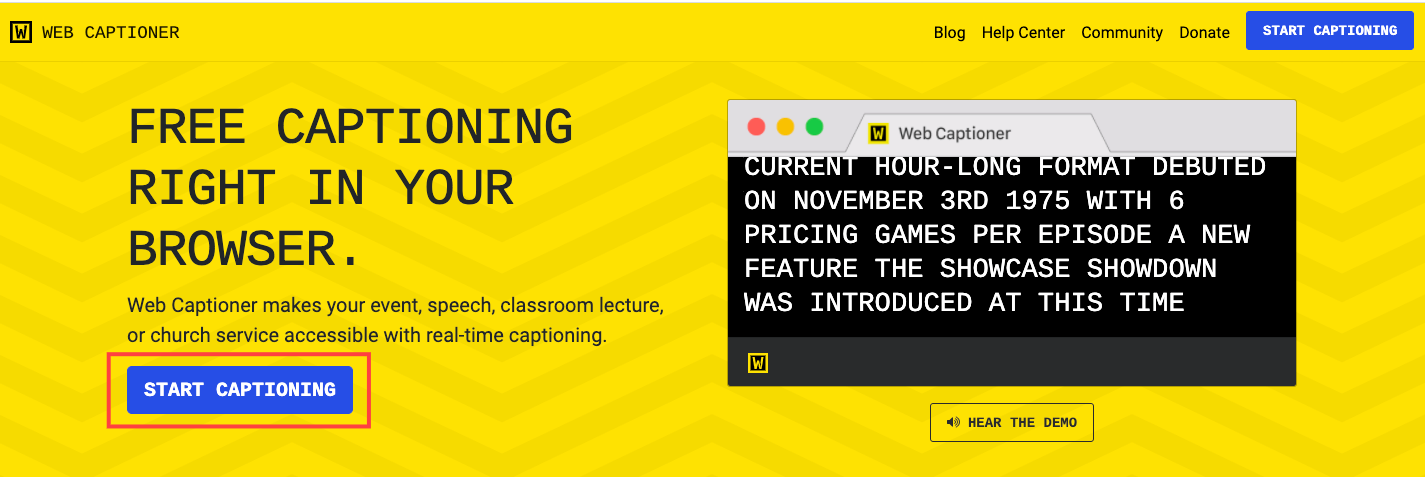 |
| Egy fekete oldalt fog látni, ahol a feliratok jelennek meg, a jobb alsó sarokban pedig egy beállítások ikon található. Létrehozhat egy fiókot és bejelentkezhet (még mindig ingyenes szolgáltatás, de elmentheti a beállítások módosításait), vagy egyszerűen elkezdheti ingyenesen használni a feliratozót fiók nélkül. Nyissa meg a Web Captioner alkalmazást, és csatlakozzon a híváshoz páciensével/kliensével. A Video segítségével bármikor megoszthatja a Chrome lapot a hívásban Hívja az Alkalmazásokat és eszközöket . |
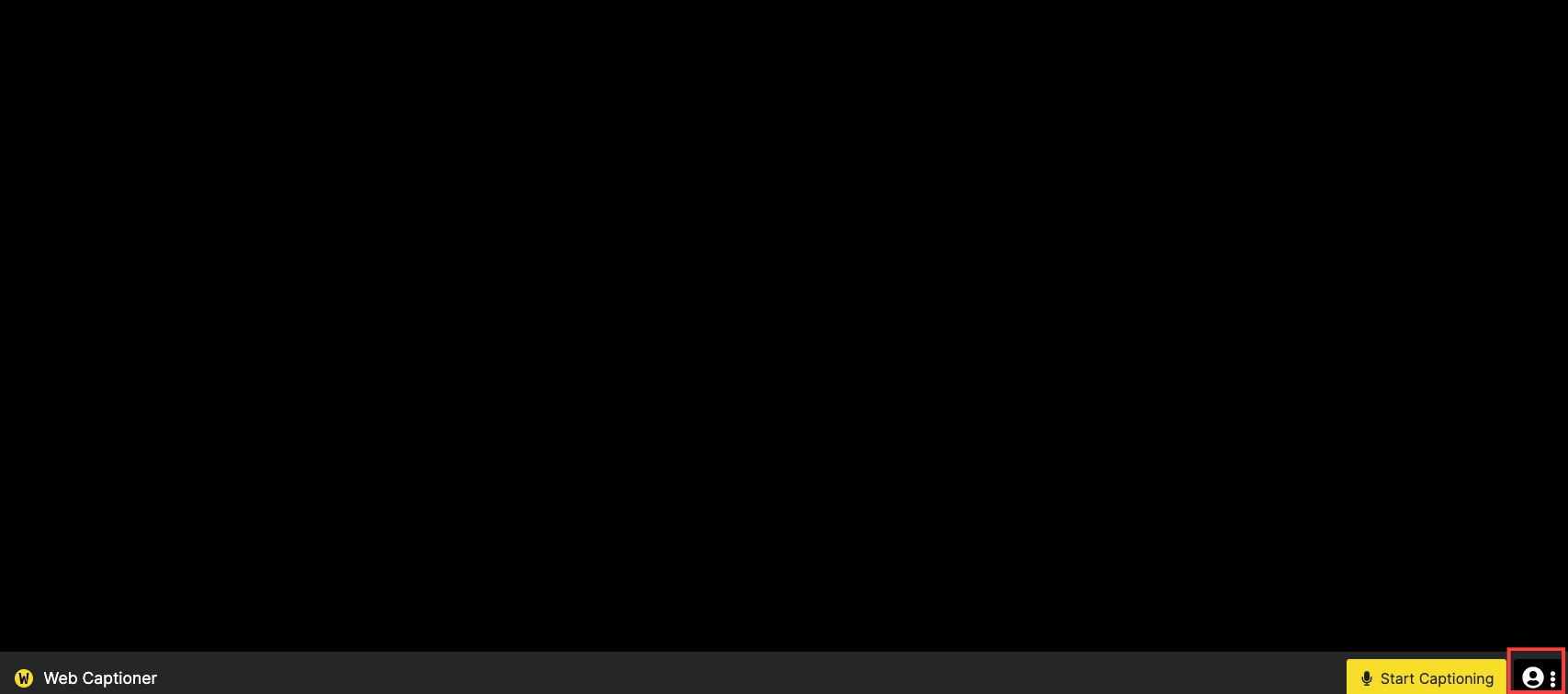 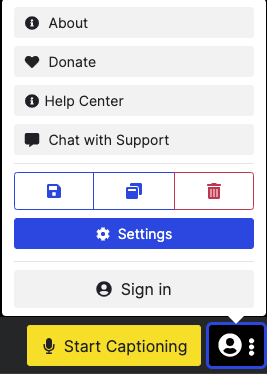
|
| Kattintson a Feliratozás indítása lehetőségre , ha megosztotta a Chrome lapot a hívásban, és a Web Captioner élőben feliratkozik, miközben Ön beszél, hangfelismeréssel. Csak az Ön hangja lesz feliratozva, hogy a többi résztvevő elolvashassa. Ha az élő feliratok hibát tartalmaznak, szóban kijavíthatja. A szöveg nagy és könnyen olvasható. |
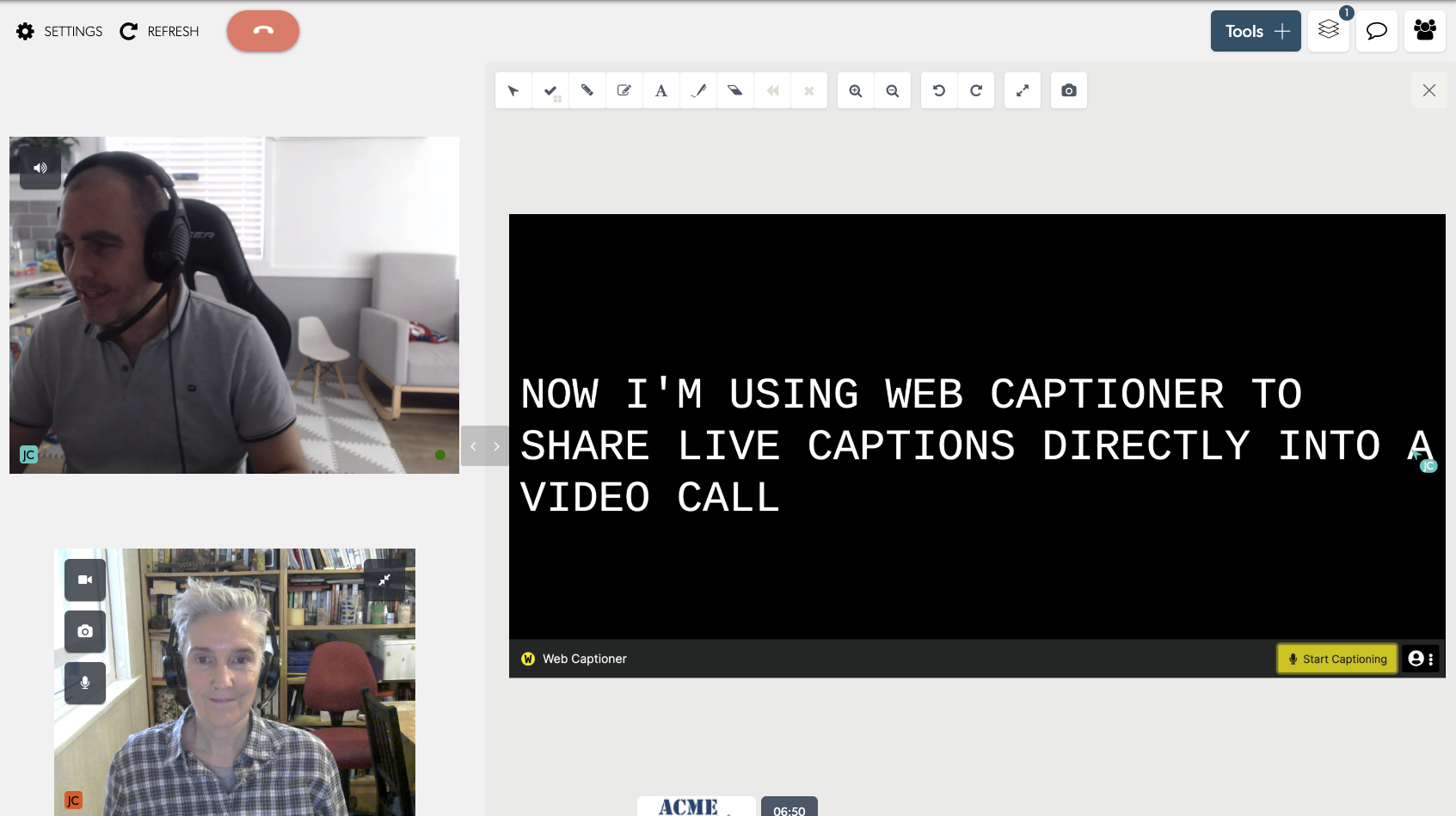 |
| Kattintson a Feliratozás leállítása lehetőségre a webfeliratozó lapon, ha befejezte a konzultációt. |
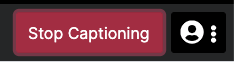 |